小伙伴们你们知道阿里云盘怎么上传文件呢?今天小编很乐意与大家分享阿里云盘上传文件教程,感兴趣的可以来了解了解哦。
打开浏览器访问云盘网站首页,点击【使用网页版】按钮。
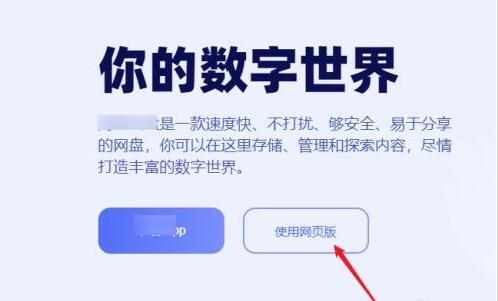
进入登录界面,提供了三种不同的登录方式,根据自己的喜欢来选择登录。

登录后就可以看到云盘管理界面了,左侧为文件、收藏夹、回收站三个分类,底部为空间容量。
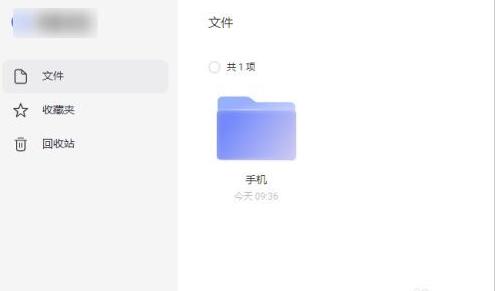
在界面右上角有个【+】号图标,点击打开功能菜单。
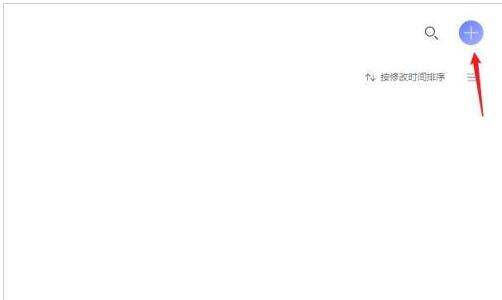
可以新建文件夹、上传文件与上传文件夹,这里我使用“上传文件”来测试。
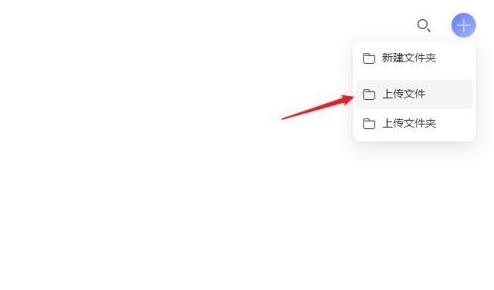
弹出打开窗口,选择要上传的文件就可以了,操作也是一样没有其他特别的。

接下去就是等待上传完成就可以了,我使用的是公司的网络50M光纤,上传速度在900-2M之间跳动,不是很稳定。
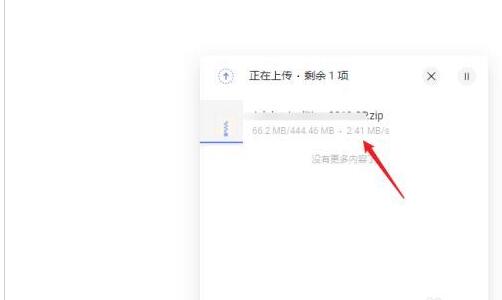
以上这里为各位分享了阿里云盘上传文件教程。有需要的朋友赶快来看看本篇文章吧!
 显卡驱动更新指南:更新显卡驱动的必要
显卡驱动更新指南:更新显卡驱动的必要
显卡作为现代计算机的重要组成部分,其性能直接影响着游戏体......
阅读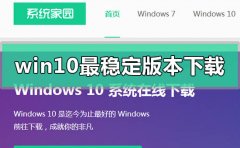 win10最稳定版本2020在哪下载
win10最稳定版本2020在哪下载
我们在使用微软操作系统的时候,有很多小伙伴想要将自己的操......
阅读 excel对齐姓名的教程
excel对齐姓名的教程
作为一款专门用来编辑表格文件的办公软件,excel软件成为了用......
阅读 Word文档调出标尺的方法教程
Word文档调出标尺的方法教程
在Word文档中我们有时候会需要适应到标尺功能,比如有时候我们......
阅读 宝可梦传说阿尔宙斯钻角犀兽怎么进化
宝可梦传说阿尔宙斯钻角犀兽怎么进化
宝可梦传说阿尔宙斯钻角犀兽怎么进化?相信大家都会在游戏中捕......
阅读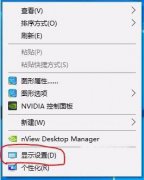
小伙伴们你们知道win10双屏如何切换屏幕呢?今天小编很乐意与大家分享win10双屏幕切换的方法,感兴趣的可以来了解了解哦。...
次阅读

xmind是一款专业的思维导图软件,可以让用户更好地组织和表达思维,xmind软件拥有简洁而强大的用户界面,并且支持创建多种形式的思维导图,例如有树状图、组织图或是流程图等,被广泛应...
次阅读
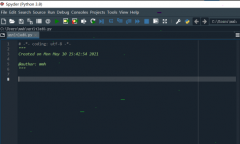
anaconda这个软件刚开始全是英文界面的,一些网友表示还不太清楚anaconda如何设置中文界面的相关操作,而本节就介绍了anaconda设置中文教程步骤,还不了解的朋友就跟着小编学习一下吧,希望对...
次阅读
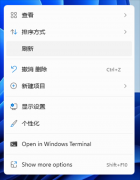
在Win11里如果想减少一些桌面的图标的话,那么怎样在Win11隐藏回收站呢?本章节就主要介绍了Win11回收站图标隐藏方法,还不了解的朋友就跟着小编学习一下吧,希望对你们有所帮助。...
次阅读
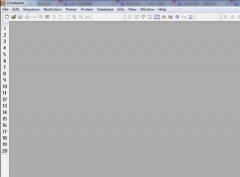
使用dnaman还不会得到反向互补的DNA序列?本节就介绍了dnaman得到反向互补的DNA序列的方法内容,还不了解的朋友就跟着小编学习一下吧,希望对你们有所帮助。...
次阅读
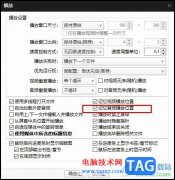
很多小伙伴在选择播放器时都会将PotPlayer播放器作为首选,因为在PotPlayer播放器中,我们可以播放各种格式的影音视频,还可以给这些文件添加字幕或是调整画面。有的小伙伴在使用PotPlayer播放...
次阅读

utorrent是一款非常小巧的bt下载工具,虽然utorrent体积小巧,却有着强大而出色的下载体验,为用户提供了多任务下载、磁力链接下载和带宽限制等功能,因此utorrent软件吸引了不少用户的喜欢,...
次阅读
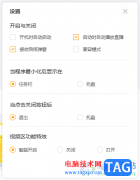
虎牙直播是大家都特别喜欢的一款直播软件,在直播软件中提供多种直播模式,你可以进行娱乐直播或者是端游直播等,当你将该软件安装到电脑中之后,是自动的打开自动启动功能的,对于一...
次阅读
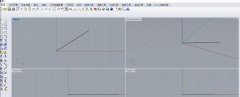
rhino软件是很不错的哦,吸引了许多用户。那么操作时,若想将曲线变成一个面的话,应该如何操作呢?这里笔者就提供了rhino将曲线变成一个面的操作流程,有需要的朋友不要错过。...
次阅读
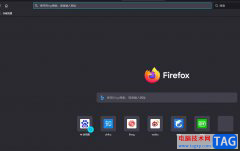
在大部分用户的电脑上都会备上火狐浏览器,这款浏览器可以为用户带来不错的网页浏览服务以及快速的上网速度,再加上里面的功能是很强大的,用户可以按照需求来设置相关的功能和模式,...
次阅读

很多小伙伴都喜欢使用虎牙直播软件观看直播或是自己进行直播,因为在虎牙软件中我们直接点击开播选项,就能进入直播设置页面,在该页面中我们可以设置直播的内容,还可以在直播过程中...
次阅读

阿里邮箱是一款电子邮件收发软件,为用户提供了高效便捷的邮件管理服务,让用户可以在工作的时候及时的处理好重要工作邮件,因此阿里邮箱软件吸引了不少的用户前来下载使用,当用户在...
次阅读
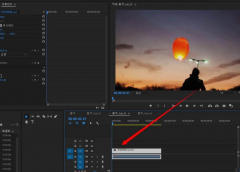
相信大家都知道Pr软件是可以制作出3d效果视频的,方法也很多,那么如果我们使用边角定位功能该如何制作出3d效果呢?接下来小编就为大家讲解一下Pr使用边角定位制作3d效果的教程吧,内容如...
次阅读
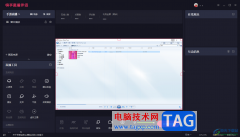
快手直播伴侣是我们非常喜欢的一款直播软件,大家可以通过该软件进行欢快的直播,大家在直播的时候会想要进行音乐的播放,那么怎么在快手直播伴侣中播放音乐呢,其实我们可以通过添加...
次阅读
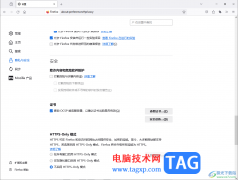
火狐浏览器是大家公认的安全且操作界面简洁的一款浏览器,大家可以通过这款浏览器进行访问多种有趣的网页内容,而其中偶尔会出现一些有安全提示的网页,且还会有红色的警示提示的这种...
次阅读